Stigao je novi pregledač koji preporučuje Microsoft
Preuzmite brzinu, bezbednost i privatnost uz novi Microsoft Edge.
Evo nekih rešenja za uobičajene probleme sa Microsoft Edge. Ako ne možete da otvorite Microsoft Edge ili ako se otvori na kratko, a zatim se zatvori ili ako ne možete da odete na određene veb stranice, izaberite neku od sledećih opcija da biste počeli ponovo.
Ako Microsoft Edge ne otvori
Ponovo pokrenite računar, a zatim ponovo otvorite Microsoft Edge . Kliknite na dugme Start , a zatim izaberite Power > Ponovo pokreni . Ako imate ispravke Windows na čekanju, videćete stavku Ažuriraj i ponovo ga pokrenite.
Pokrenite Windows Update biste rešili probleme tako što ćete zameniti zastarete datoteke, ažurirati upravljačke programe i popraviti ranjivosti.
Da biste proverili da li postoje ispravke, kliknite na dugme Start, Postavke> Ažuriraj & Bezbednosne > Windows Update , a zatim izaberite Proveri da li postoje ispravke. Ako Windows Update piše da je računar akumuжan, imate sve trenutne ispravke.
Popravka pregledača neće uticati ni na šta, ali uspostavljanje početnih vrednosti će ukloniti istoriju, kolačiće i sve postavke koje ste možda promenili. Da biste pronašli ove opcije, kliknite na dugme Start, Postavke >Aplikacije> Aplikacije & funkcije > Microsoft Edge > Napredne opcije.
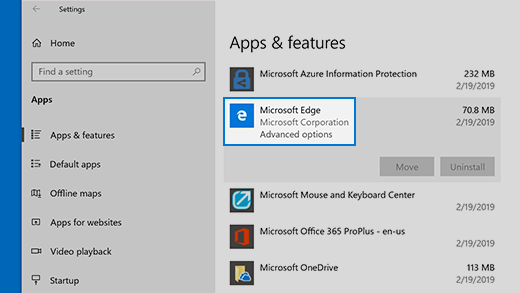
Ako Microsoft Edge otvori, ali prestane da radi
Pregledač automatski čuva privremene internet datoteke kako bi pomogao da se stranice brže učitaju. Brisanje ovog keša ponekad rešava probleme sa prikazom stranice.Ako možete da otvorite Microsoft Edge, izaberite stavku Istorija > Obriši istoriju. Izaberite istorija pregledanja i Keširani podaci i datoteke, a zatim izaberite stavku Obriši.
Ako možete da otvorite Microsoft Edge, izaberite stavku Istorija > Obriši istoriju. Izaberite sva polja, a zatim izaberite stavku Obriši.
Ako ponovo dođe do problema, potražite odgovore i prijavite probleme na Microsoft Edge forumu. Izaberite Postavke i dodatne informacije > pomoć i povratne informacije , a zatim izaberite stavku Pošalji povratne informacije. Tim Microsoft Edge uvek traži povratne informacije i radi na problemima.










